© Tada Images/Shutterstock.com
Avez-vous déjà rencontré un cas où, lors de la mise sous tension de votre Mac, au lieu du logo Apple typique, un dossier clignotant avec un point d’interrogation s’affiche ? Si vous utilisez un ancien modèle de Mac antérieur à 2015, vous pouvez également entendre un carillon avant l’apparition de ce dossier.
Ce problème, représenté par le dossier clignotant avec un point d’interrogation, peut survenir sur n’importe quel appareil Mac, y compris le MacBook, le MacBook Pro, le MacBook Air et le Mac Mini, car ils fonctionnent tous sur le même système d’exploitation. , macOS.

Alors, comment y remédier ? Explorons quelques solutions.
Raisons possibles pour qu’un dossier sur un Mac affiche un point d’interrogation
Le dossier de point d’interrogation clignotant sur un Mac peut être causé par un certain nombre de problèmes, y compris :
Dysfonctionnement du disque dur : si le disque dur ne fonctionne pas correctement, le Mac peut ne pas être en mesure d’accéder au répertoire de démarrage et d’afficher le dossier des points d’interrogation.Cassé ou endommagé macOS : si le système d’exploitation ne fonctionne pas correctement, il peut empêcher le Mac d’accéder au répertoire de démarrage.Dommages au système de fichiers : tout dommage au système de fichiers peut également empêcher le Mac de trouver le répertoire de démarrage.
Ces problèmes peuvent être classés comme liés au matériel ou au logiciel, et la résolution du problème peut varier en fonction de la cause spécifique. Dans certains cas, la solution peut être simple et facile à mettre en œuvre, tandis que dans d’autres cas, elle peut nécessiter un dépannage et une réparation plus avancés.
Moyens de réparer un dossier Apple qui affiche un point d’interrogation au démarrage
h2>
Si vous rencontrez des difficultés pour démarrer votre Mac et voyez un dossier clignotant avec un point d’interrogation, cela peut indiquer que macOS ne peut pas localiser le disque de démarrage. Même si vous essayez de redémarrer votre Mac, l’icône du dossier de point d’interrogation peut persister. Dans cette section, nous fournirons six méthodes pour dépanner et résoudre ce problème.
Méthode n°1 : Vérifiez les préférences système pour resélectionner le disque de démarrage Mac
Allez dans le menu Pomme, sélectionnez Système Préférences, puis choisissez Disque de démarrage. Localisez l’icône du Disque de démarrage, généralement étiqueté comme Macintosh HD, et sélectionnez-le.Cliquez sur le bouton Redémarrer pour voir si le dossier de point d’interrogation clignotant persiste. 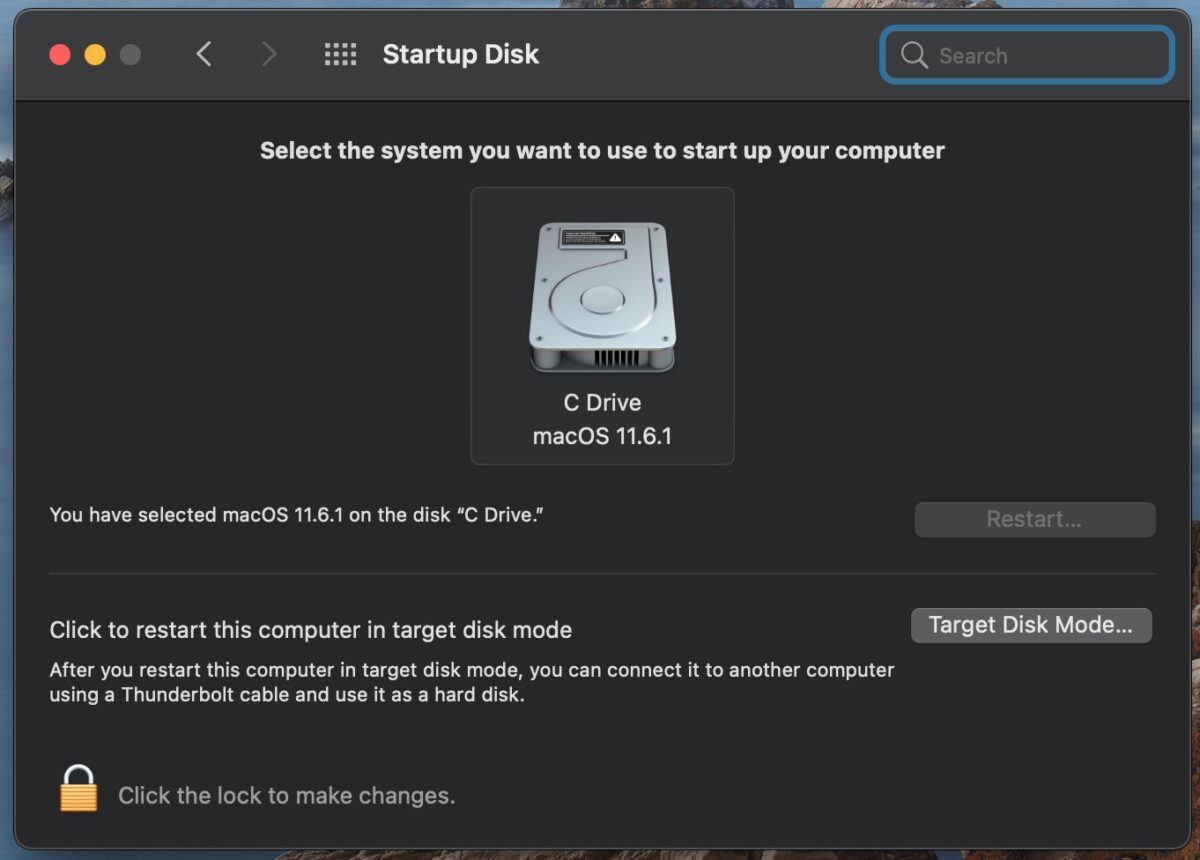 Sélectionnez le Disque de démarrage et actualisez.
Sélectionnez le Disque de démarrage et actualisez.
Méthode n° 2 : Réinitialiser la NVRAM
La mémoire vive non volatile (NVRAM) est une petite quantité de mémoire sur votre Mac qui stocke certains paramètres que l’ordinateur utilise pour démarrer. Ces paramètres incluent la date et l’heure, le volume, la résolution d’affichage et d’autres informations requises pour que votre Mac démarre correctement. Si le disque de démarrage du Mac est corrompu, la réinitialisation de la NVRAM peut aider à résoudre le problème.
Cette section vous guidera à travers les étapes de réinitialisation de la NVRAM sur votre Mac pour dépanner et éventuellement résoudre les problèmes liés au processus de démarrage.
Si le disque de démarrage du Mac est corrompu, vous vous devrez peut-être réinitialiser la NVRAM/PRAM pour y remédier.
Voici les étapes à suivre :
Éteignez votre MacBook et attendez au moins 20 secondes. Appuyez sur le bouton Power tout en appuyant simultanément sur les touches Commande, Option et R. Relâchez les touches lorsque le logo Apple apparaît. La réinitialisation de la NVRAM est terminée une fois que le Mac a fini de démarrer.
Méthode n° 3 : Redémarrez votre Mac en mode de récupération
Si le disque de démarrage est endommagé, vous ne pourrez peut-être pas démarrer votre Mac de la manière habituelle. Au lieu de cela, vous pouvez utiliser le mode de récupération de macOS.
Le mode de récupération est une fonctionnalité de dépannage intégrée à macOS qui vous permet d’effectuer diverses réparations et de restaurer votre Mac à son état d’origine. Il vous permet de démarrer votre Mac à partir d’une source externe, telle qu’une partition ou un disque de récupération Internet ou local. Lorsque votre Mac est en mode de récupération, vous avez accès à divers outils, tels que Utilitaire de disque, qui peuvent vous aider à diagnostiquer et à résoudre les problèmes liés au disque dur de votre Mac, y compris le disque de démarrage.
Le redémarrage de votre Mac en mode de récupération peut être une étape de dépannage utile lorsque vous ne parvenez pas à démarrer votre Mac normalement et que vous voyez un dossier clignotant avec un point d’interrogation, car cela peut indiquer que le disque de démarrage est endommagé ou corrompu.. Cette section vous guidera tout au long du processus de redémarrage de votre Mac en mode de récupération et d’utilisation des outils disponibles pour réparer le disque de démarrage.
Selon si votre Mac utilise du silicium Apple ou un processeur Intel, vous pouvez accéder à Mac Mode de récupération en appuyant sur différentes touches.
Pour les Mac avec Apple Silicon :
Appuyez sur le bouton alimentation jusqu’à ce que le menu des options de démarrage s’affiche. Sélectionnez Options – Continuer. Saisissez votre mot de passe pour continuer. Démarrez en mode de récupération macOS. Si vous pouvez accéder au mode de récupération, sélectionnez Utilitaire de disque dans la fenêtre Utilitaires pour réparer le disque de démarrage.
Pour les Mac équipés d’un processeur Intel :
Maintenez enfoncées les touches Commande et R jusqu’à ce que le logo Apple ou d’autres options s’affichent. Saisissez votre mot de passe pour continuez.Démarrez en mode de récupération macOS.Si vous pouvez accéder au mode de récupération, sélectionnez Utilitaire de disque dans la fenêtre Utilitaires pour réparer le disque de démarrage.
Méthode n°4 : Utilisez l’utilitaire de disque pour réparer le disque dur de votre Mac
L’utilitaire de disque est un outil intégré à macOS qui vous permet de gérer et de réparer le disque dur de votre Mac et d’autres périphériques de stockage. Il peut vérifier et réparer les autorisations de disque, formater et partitionner les disques durs, créer et restaurer des sauvegardes, etc.
Lorsque votre Mac est en mode de récupération, vous pouvez utiliser Utilitaire de disque pour vérifier l’intégrité du disque de démarrage et résoudre les problèmes qu’il détecte. Cela peut inclure la réparation des autorisations de disque, la vérification et la réparation du système de fichiers et même le reformatage du disque dur si nécessaire.
En utilisant Utilitaire de disque, vous pourrez peut-être réparer le disque de démarrage et résoudre le dossier clignotant avec un problème de point d’interrogation, permettant à votre Mac de redémarrer normalement. Cette section vous guidera tout au long du processus d’utilisation de l’Utilitaire de disque pour vérifier et réparer le disque dur de votre Mac en mode de récupération.
Pour utiliser l’Utilitaire de disque pour réparer le disque de démarrage du Mac, suivez ces étapes :
Éteignez le Mac et déconnectez tous les autres périphériques. Dans la fenêtre Utilitaires macOS du mode de récupération Mac, sélectionnez Utilitaire de disque. Exécutez Utilitaire de disque pour vérifier et réparer le disque de démarrage du Mac. 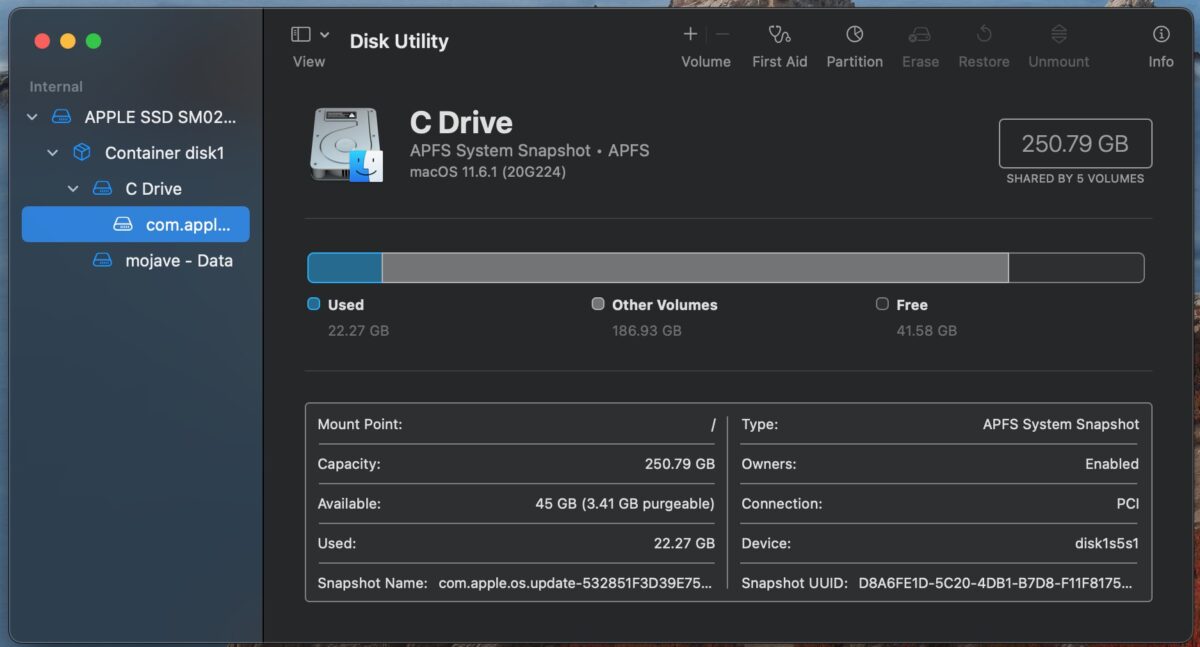 Vérifiez votre disque de démarrage.
Vérifiez votre disque de démarrage.
Méthode n° 5 : éteignez le câble du disque dur cassé
Lorsque le câble du disque dur ne parvient pas à envoyer des signaux électroniques entre la carte mère et le disque dur, vous pouvez voir le « dossier Mac clignotant avec une question marque.”Cela peut être dû à un câble de disque dur défectueux ou à un mauvais connecteur de câble sur la carte mère.
Inspectez le connecteur du câble pour vous assurer qu’il n’y a aucun objet étranger qui ne devrait pas s’y trouver. Vérifiez que toutes les broches du connecteur sont propres et exemptes de rouille.
Sur un modèle de MacBook Pro 2012, le câble du disque dur se connecte à la carte mère avec un câble souple qui, avec le temps et en raison des contraintes, pourrait se casser ou se plier, en particulier sur le modèle MacBook Pro 13″.
Pour vérifier si c’est le cas, vous pouvez utiliser un multimètre pour un test de continuité ou regarder la partie pliée du fil avec un microscope. Si vous trouvez que c’est le problème, remplacez le câble par un bon. Tout le monde n’a pas de multimètre, donc si vous pensez que c’est le problème, vous feriez peut-être mieux de confier votre système à un professionnel de la réparation.
Méthode n° 6 : réinstallez macOS à partir d’une clé USB
Cette dernière étape de dépannage peut être effectuée si le disque de démarrage du Mac ne fonctionne toujours pas. La solution à ce problème consiste à réinstaller macOS sur le Mac, ce qui effacera toutes les données du disque dur et installera une nouvelle copie du système d’exploitation. Ce processus peut aider à résoudre le problème du dossier Mac avec un point d’interrogation clignotant au démarrage de l’ordinateur.
Cependant, étant donné que votre Mac ne démarrera pas normalement, vous devrez installer macOS à partir d’une clé USB. Vous pouvez télécharger les fichiers d’installation à partir d’un autre appareil ou du site Web d’Apple et utiliser Terminal pour créer une clé USB amorçable. N’oubliez pas que vous aurez besoin d’outils spécifiques, tels qu’une clé USB et un ordinateur, pour télécharger les fichiers d’installation et terminer ce processus.
Comment réinstaller macOS : étape par étape
Voici un processus étape par étape pour réinstaller macOS à partir d’une clé USB sur un Mac. Gardez à l’esprit que ce processus effacera toutes les données sur le disque dur, il est donc important d’avoir une sauvegarde de vos données avant de continuer. Suivez ces étapes :
Formatez la clé USB : connectez une clé USB à un autre Mac, ouvrez Utilitaire de disque et sélectionnez la clé USB. Cliquez sur le bouton Effacer et formatez le disque en tant que macOS étendu (journalisé) et nommez-le”Sans titre”.Téléchargez le programme d’installation de macOS : accédez à l’App Store sur un autre Mac ou PC et téléchargez la dernière version de macOS installé sur votre Mac. Créez une clé USB amorçable : ouvrez Terminal sur l’autre Mac et saisissez la commande suivante : sudo/Applications/Install\ macOS\ Big\ Sur.app/Contents/Resources/createinstallmedia –volume/Volumes/UntitledConnectez la clé USB au Mac sur lequel vous souhaitez installer macOS et redémarrez le Mac.Appuyez sur la touche Option et maintenez-la enfoncée pendant le redémarrage du Mac.Sélectionnez la clé USB nommé”Sans titre”ou”Installer macOS Big Sur”dans le gestionnaire de démarrage. Suivez les instructions à l’écran pour réinstaller macOS. Assurez-vous de sélectionner le bon lecteur de démarrage. Une fois l’installation terminée, votre Mac redémarrera et vous serez invité à configurer votre Mac et à restaurer vos données.
Apple Genius Bar ou un fournisseur de services agréé Apple
Si votre Mac ne peut pas être réparé en réinstallant macOS ou en effaçant le disque de démarrage, le problème peut être lié à un dysfonctionnement matériel. Prenez rendez-vous avec un Apple Genius Bar ou un fournisseur de services agréé Apple pour déterminer le problème.
Ces techniciens sont bien formés pour résoudre les problèmes logiciels, mais peuvent avoir besoin de diagnostiquer davantage les problèmes matériels. Le technicien devra peut-être remplacer le composant si le problème est lié au matériel, tel que le lecteur SSD ou la carte mère. Ces services peuvent également déterminer si le problème est lié au logiciel ou au matériel et sont généralement gratuits.
Si les fournisseurs de services officiels ne peuvent pas réparer votre Mac, vous pouvez essayer un niveau de puce (niveau composant) réparateur. Cependant, sachez que ces services peuvent ne pas être largement disponibles et, en raison de la complexité de la carte logique Mac et de la politique de réparation d’Apple, ils ne fonctionneront pas tous sur des pièces individuelles. Il est essentiel de rechercher et de trouver un atelier de réparation digne de confiance qui travaille sur des pièces individuelles et d’obtenir un devis avant de renvoyer votre Mac.
Comment réparer le dossier de point d’interrogation clignotant sur Mac FAQ (Foire aux questions)
Qu’est-ce qu’un dossier de point d’interrogation sur un Mac ?
Lorsque vous allumez un Mac, au lieu du logo Apple, un point d’interrogation clignotant apparaît au milieu de l’écran. Ce problème signifie que le disque de démarrage est cassé et se produit sur tous les ordinateurs Apple Mac, comme le MacBook, le MacBook Pro et le MacBook Air.
Après avoir changé le disque dur, pourquoi ai-je vous voyez un dossier clignotant avec un point d’interrogation ?
Vous le verrez car le Mac obtient l’erreur”pas de disque de démarrage”. Pour cette raison, votre Mac ne peut pas démarrer le système d’exploitation du disque dur vers la mémoire.
Comment réparer un dossier Mac qui continue de clignoter avec un point d’interrogation sans CD ?
Pour réinstaller macOS, vous n’avez pas besoin d’un CD. Vous pouvez passer en mode de récupération et réinstaller macOS si vous voyez un dossier avec un point d’interrogation sur votre Mac. Tout ce dont vous avez besoin pour ces étapes est une connexion à Internet qui fonctionne.
Démarrez votre Mac, puis passez en mode de récupération. Choisissez de réinstaller macOS et suivez les instructions à l’écran. Choisissez le disque dur où vous voulez le mettre. Attendez que tout soit fait.